- Embora não exista um atalho de teclado universal para o riscado, a maioria dos editores de documentos oferece uma forma rápida de riscar o texto.
- Continua a ler para saberes como estilizar rapidamente o texto com um efeito riscado no Word, Excel, PowerPoint, Google Docs, Google Sheets e Google Slides.
- Nunca mais terás de percorrer os menus para encontrar a opção de tachado.

Riscar texto num documento não é algo que faças com muita frequência, tal como adiciona o sobrescrito acima da linha de base do texto ou texto subscrito abaixo da linha de base. Mas quando tens de riscar um pedaço de texto, torna-se irritante encontrar essa opção no menu ou na interface do friso.
Então, existe um atalho de teclado universal para texto riscado que funciona em todas as aplicações? A tua a resposta simples é não.
Lista de atalhos de teclado riscados em editores de documentos populares
Mesmo assim, consegui compilar um lista dos atalhos de teclado que riscam o texto ou a célula de texto selecionada:
Word e Outlook: Ctrl + D, depois Alt + K, seguido de Enter
Excel: Ctrl + 5
PowerPoint: Alt + H + 4
Microsoft OneNote: Ctrl + Hífen (-)
Google Docs, Google Sheets, Google Slides: Alt + Shift + 5
Tens o bom exemplo da suite Google. O Docs (equivalente ao Word), o Sheets (equivalente ao Excel) e o Slides (equivalente ao PowerPoint) utilizam todos o mesmo atalho exato.
Bravo à Google por utilizar o mesmo atalho em todo o lado. Gostava que fosse um simples atalho de duas teclas, mas este vai ter de servir.
Depois há a Microsoft, onde cada programa do Office 365/Microsoft 365 utiliza um atalho diferente. O Word, o editor de documentos mais popular, nem sequer tem um atalho para efeitos de texto riscado.
Carrega em Ctrl + D para abrir a janela de diálogo Formato da fonte:
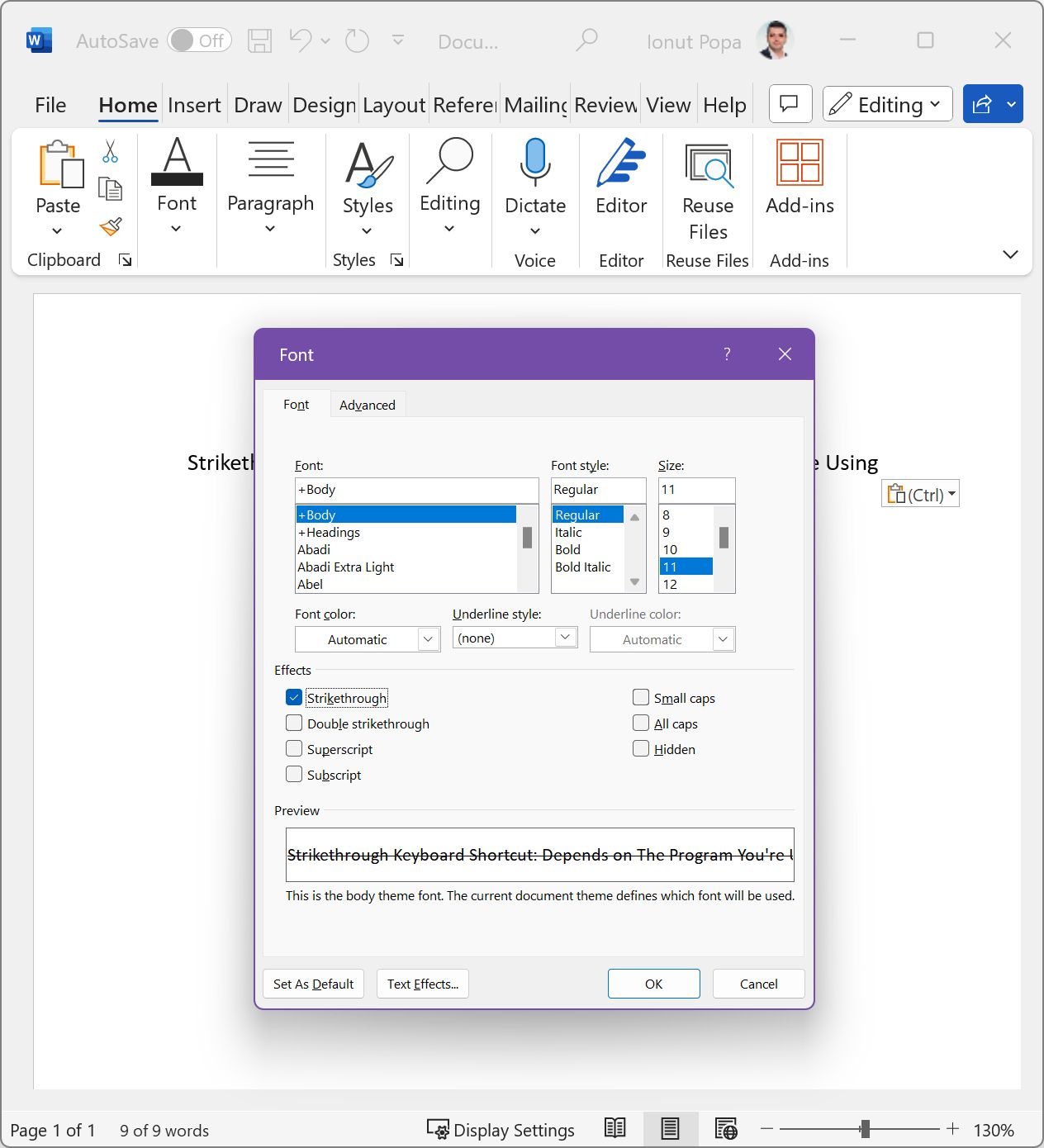
Ou clica em Riscado com o rato ou prime Alt + K para selecionar a caixa de verificação minúscula. Em seguida, dá Enter para aplicar ao bloco de texto atualmente selecionado.
Depois de te habituares à combinação de três atalhos de teclado, é bastante rápido riscar texto. Mas não devia ser assim tão complicado.
Já agora, o mesmo método também funciona no Outlook. Não é um editor de documentos, mas sei que alguns de nós passam muito tempo a escrever mensagens de correio eletrónico.

Atalho de teclado do Microsoft Office que não sabias que existia
Limitações: Antes de terminar este artigo, vale a pena referir uma coisa. No caso de editores de texto simples, como o Notepad e o Notepad++, não existe a opção de riscas. Isso acontece porque o os formatos de ficheiro como o TXT não suportam o estilo dos tipos de letra por isso não podes alterar o texto visualmente.
Tens um editor de documentos preferido que não seja o mencionado neste artigo? Diz-me e eu verei se existe um atalho de teclado para tachado que possas utilizar.







